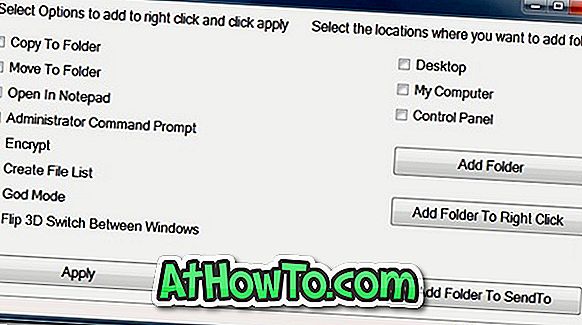Windows 10 PC kullanıcıları bize HDD'yi SSD veya SSD ile değiştirdikten sonra Windows 10'u etkinleştirmenin ne kadar kolay veya zor olduğunu soruyorlar. Geçenlerde HDD'mi eski bilgisayarlarımdan birinde SSD ile değiştirdim ve işte benim deneyimim.
Yedi yaşında bir Dell Studio dizüstü bilgisayarım var. Dizüstü bilgisayar, Windows 10 piyasaya çıktıktan kısa bir süre sonra 2015 yılında bir ThinkPad satın alana kadar birincil bilgisayarım olarak hizmet etti.

Dell dizüstü bilgisayar kusursuz çalışıyor ancak yaşını gösteriyor. Centrino CPU ve 4 GB RAM'e sahiptir. Dizüstü bilgisayar çoğunlukla ailem tarafından web'de gezinmek için kullanılıyor ve bu nedenle Windows 10'da oturum açmak için Microsoft hesabı yerine yerel bir kullanıcı hesabı kullanıyoruz.
HDD'yi SSD ile değiştirmek ve ardından Windows 10'u etkinleştirmek
Geçen hafta sonu boyunca, sabit sürücüyü yarıiletken sürücüyle (SSD) değiştirerek Dell dizüstü bilgisayarı biraz daha hızlı hale getirmeye karar verdim. Böylece, yeni bir Samsung EVO 850 (250 GB) yarıiletken sürücü satın aldım, eski 5400 RPM 320 GB Seagate HDD'yi çıkardım ve yeni SSD'yi kendim kurdum.
HDD'yi SSD ile değiştirdikten sonra, Medya Oluşturma Aracı'nı kullanarak Windows 10'u indirdim ve aynı aracı Windows 10'un önyüklenebilir USB'sini hazırlamak için kullandım.
Dell dizüstü bilgisayarı açın, güç kaynağına bağlayın (neredeyse iki saat yedeklemeyin) ve Windows 10'u önyüklenebilir USB'den SSD'ye takın. Kurulum işlemi 20 dakikadan biraz fazla sürdü ve bir HDD'ye kurmaktan çok daha hızlıydı.
HDD'yi kurduktan sonra, HDD'yi SSD ile değiştirmeden önce Windows 10 lisansını bu bilgisayardaki Microsoft hesabıma bağlamadığım için Windows 10'un otomatik olarak etkinleştirilip etkinleştirilmeyeceğini merak ettim.
Neyse ki, bilgisayarı internete bağladığım anda Windows 10 hemen devreye girdi. HDD’yi SSD ile değiştirdikten sonra Windows 10’u etkinleştirme sorun gidericisini kullanmam ya da Windows 10’u etkinleştirmek için Microsoft desteğiyle iletişim kurmama gerek yoktu.
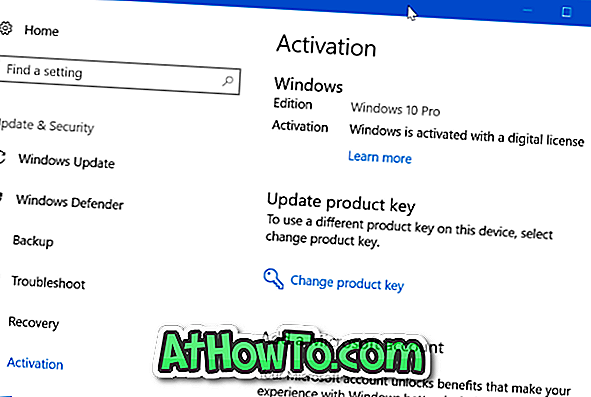
Kısacası, uygun şekilde etkinleştirilmiş bir Windows 10 PC'niz varsa, dahili sürücüyü etkinleştirme konusunda endişelenmeden değiştirebilirsiniz. Bilgisayarı internete bağladığınızda Windows 10 otomatik olarak devreye girecektir.
Sorunlarla karşılaşırsanız, yerleşik Windows 10 etkinleştirme sorun gidericisini kullanabilir veya Windows 10'u etkinleştirmek için Microsoft desteğine başvurabilirsiniz.
Bilgisayarınızdaki sürücüyü değiştirdikten sonra herhangi bir aktivasyon sorunu yaşadınız mı? Deneyiminizi aşağıda bir yorum bırakarak paylaşın.